Es gibt einige Szenarien, in denen Linux-Administratoren eine Verbindung zu Windows-Servern mit RDP von der Linux-Konsole oder der GUI herstellen müssen. Wann immer wir die minimale Installation von CentOS 7 oder RHEL 7 durchführen, haben wir keine Tools für RDP-Windows-Rechner. Daher müssen wir das Paket „freerdp“ manuell installieren, das es uns ermöglicht, den Remote-Desktop des Windows-Servers von der Konsole oder dem Terminal aus zu übernehmen.
Das Paket „freerdp“ ist in den standardmäßigen CentOS 7- und RHEL 7-Repositories verfügbar. Falls Sie Ihr CentOS 7 oder RHEL 7 mit Desktop-Umgebungen wie GNOME oder KDE installiert haben, wird das Paket „freerdp“ automatisch installiert.
Installieren Sie freerdp auf CentOS 7 / RHEL 7
Lassen Sie uns zuerst Pakete für die Desktop-Umgebung mit dem folgenden Befehl yum installieren. Wenn wir diese Pakete nicht installieren, funktioniert der Befehl xfreerdp nicht über die Befehlszeile
[[email protected] ~]# yum install "@X Window System" xorg-x11-xauth xorg-x11-fonts-* xorg-x11-utils –y [[email protected] ~]# yum install freerdp -y
Sobald freerdp erfolgreich installiert ist, haben wir den Befehl „xfreerdp“, über den wir eine Verbindung zum Windows-Computer herstellen können. Trennen Sie die SSH-Sitzung Ihres Servers und verbinden Sie sie erneut mit der Option „-X“. Beispiel ist unten gezeigt
‘ssh [E-Mail-geschützt]{Ihr-Server-IP} -X‘
Mit RDP von CentOS 7 / RHEL 7 Konsole oder Terminal mit Windows-Rechner verbinden
Führen Sie den folgenden Befehl „xfreerdp“ aus, ersetzen Sie den Benutzernamen und die IP-Adresse sowie die Bildschirmauflösung gemäß Ihrer Einrichtung.
[[email protected] ~]# xfreerdp -g 800x600 -u administrator 192.168.0.151
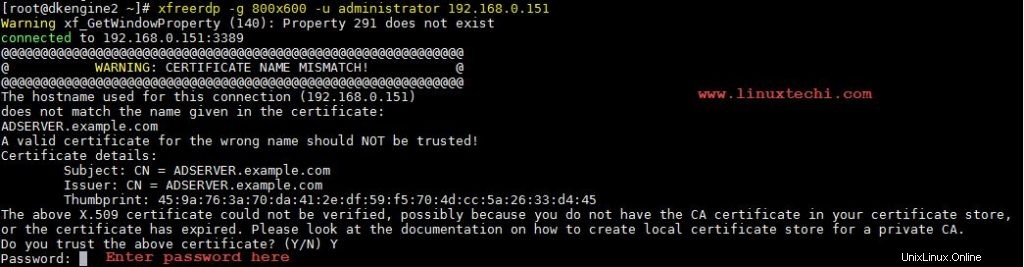
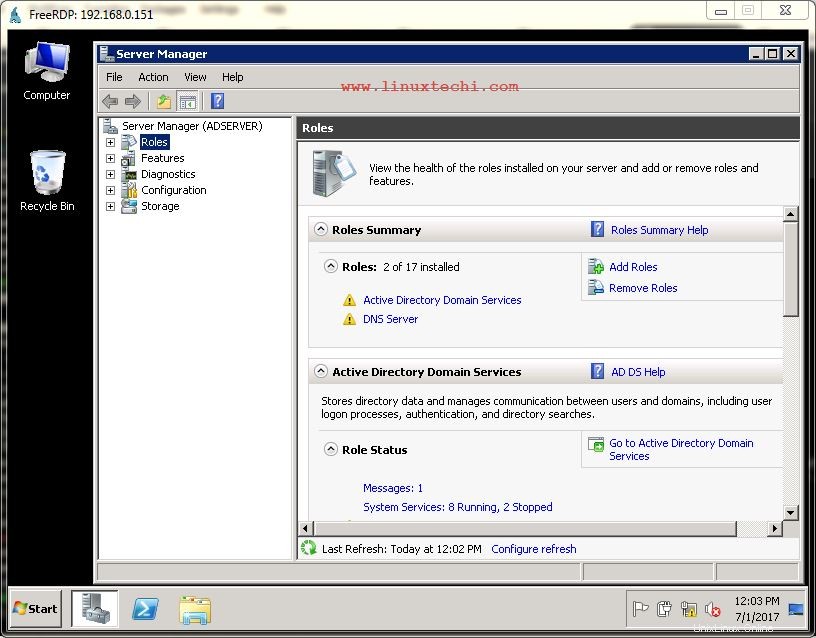
Hinweis:Stellen Sie vor der Verwendung von RDP sicher, dass die Remote-Desktop-Option auf dem Windows-Server aktiviert ist
Das ist alles aus diesem Artikel. Wenn Ihnen die obigen Schritte gefallen, zögern Sie bitte nicht, sie mit Ihren technischen Freunden zu teilen 🙂